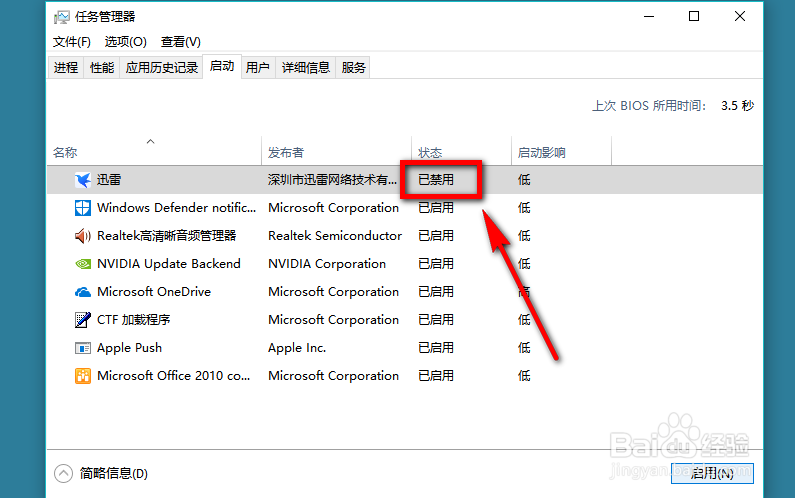1、在电脑桌面左下方找到搜索栏,点击该搜索栏。
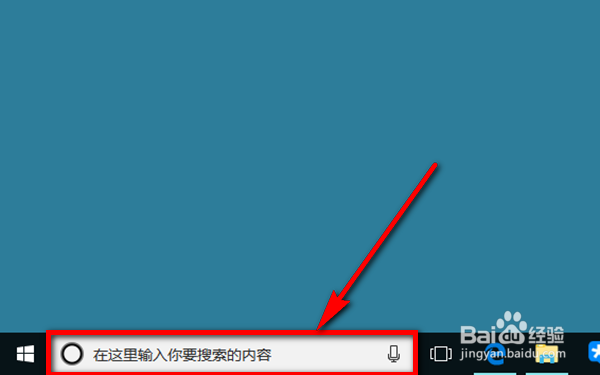
2、在搜索栏中输入“任务管理器”,然后在搜索栏上方的搜索结果中点击【任务管理器】,如图所示。
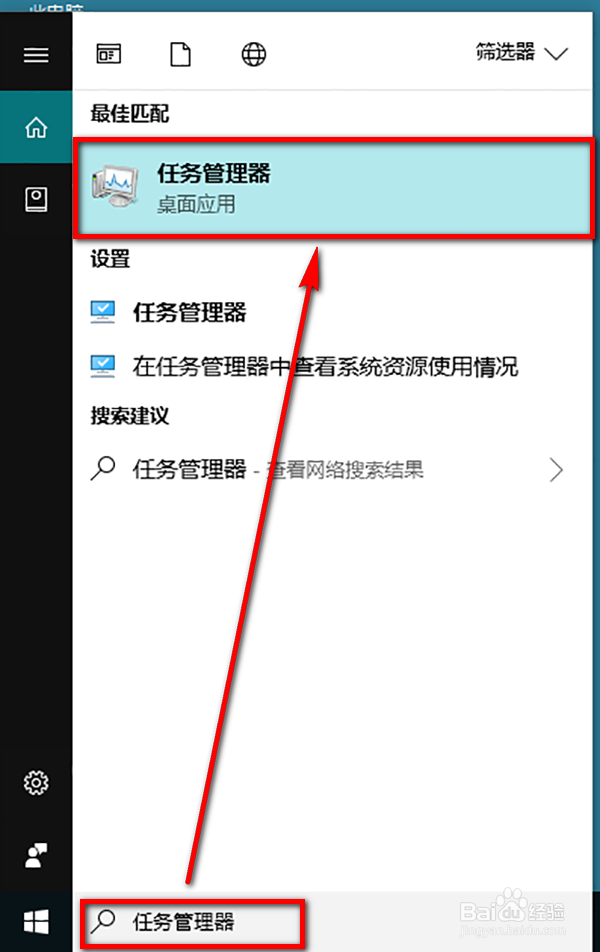
3、进入到任务管理器之后,在任务管理器的菜单栏中点击选择【启动】选项。
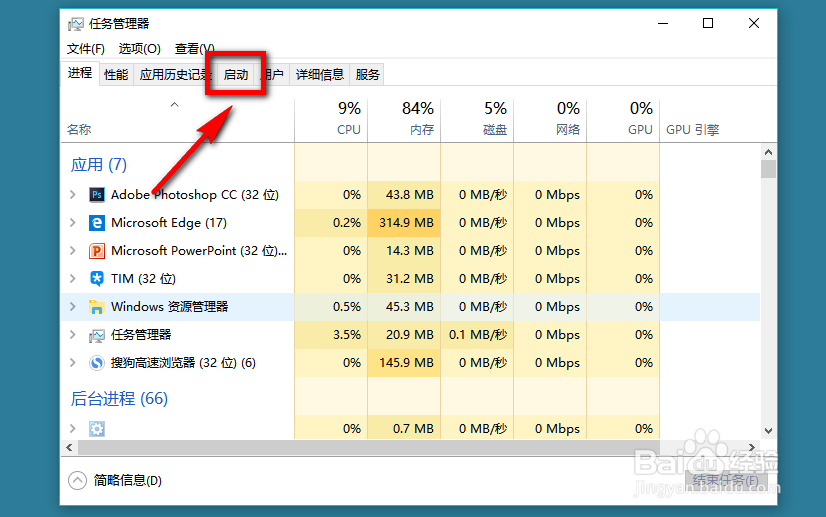
4、进入到启动设置页面后,我们就能看到当前开机启动项的软件,选中要关闭/禁止启动的软件,然后点击页面右下角的【禁用】选项,即可关闭开机启动功能。
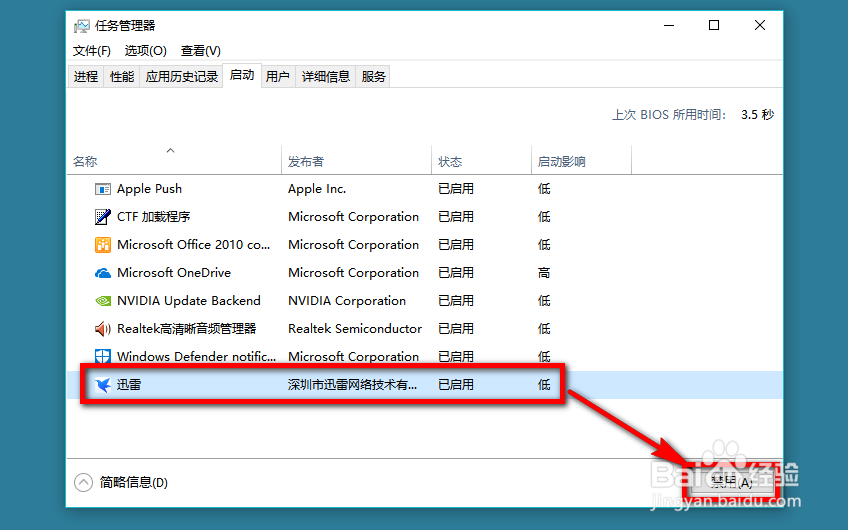
5、点击“禁用”以后,我们在任务管理器的启动菜单下就可以看到,该软件的状态变成了【已禁用】,说明该自启动项被成功关闭。
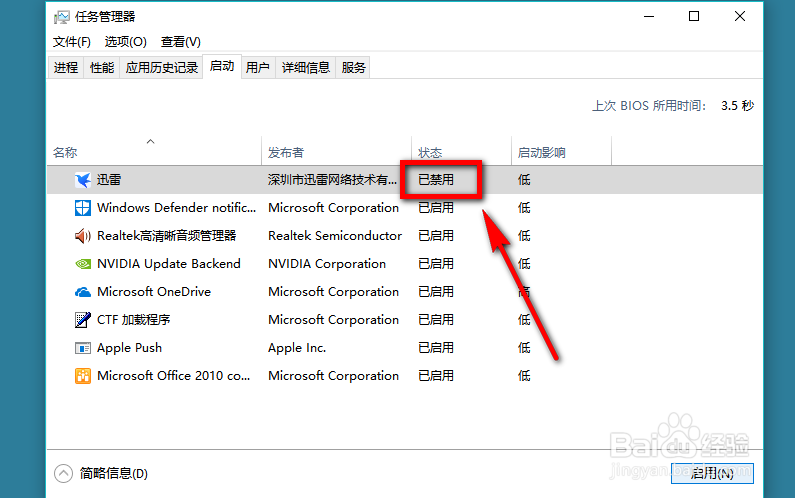
时间:2024-10-15 08:33:39
1、在电脑桌面左下方找到搜索栏,点击该搜索栏。
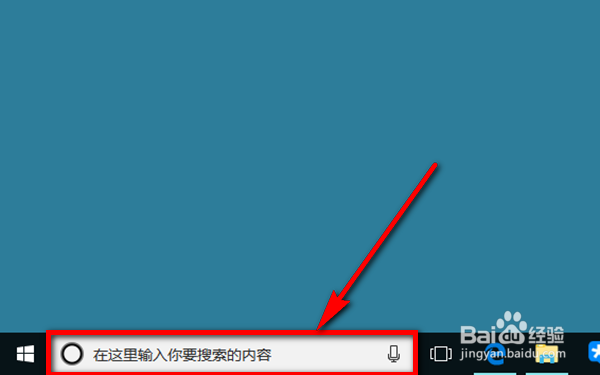
2、在搜索栏中输入“任务管理器”,然后在搜索栏上方的搜索结果中点击【任务管理器】,如图所示。
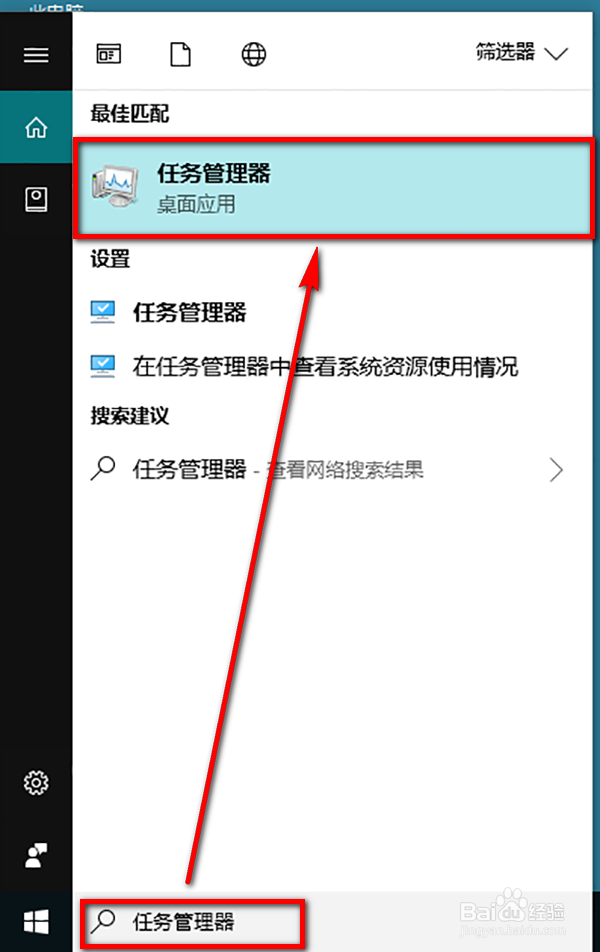
3、进入到任务管理器之后,在任务管理器的菜单栏中点击选择【启动】选项。
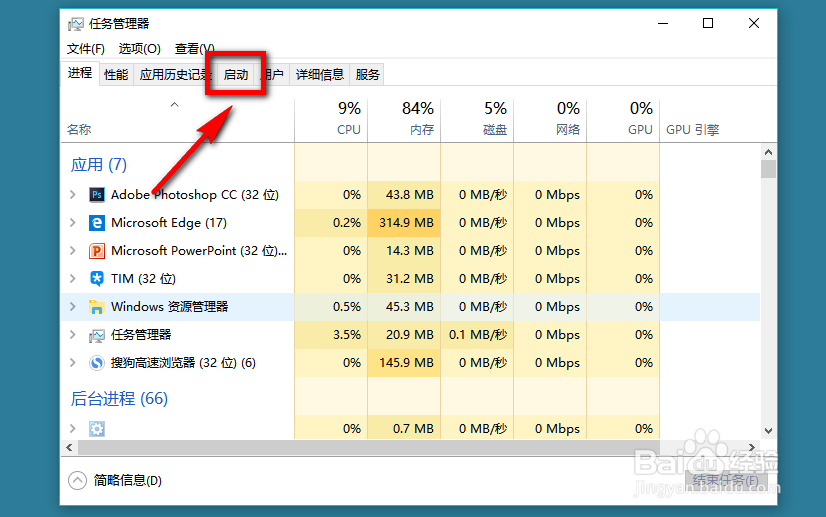
4、进入到启动设置页面后,我们就能看到当前开机启动项的软件,选中要关闭/禁止启动的软件,然后点击页面右下角的【禁用】选项,即可关闭开机启动功能。
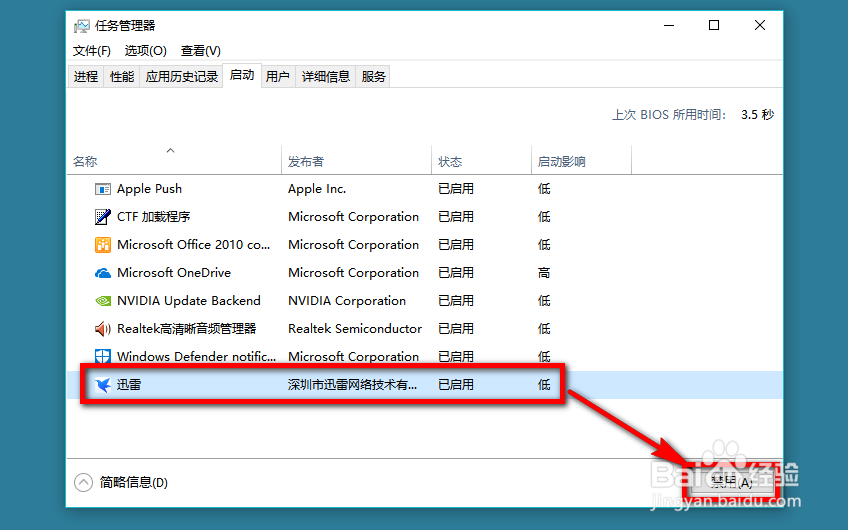
5、点击“禁用”以后,我们在任务管理器的启动菜单下就可以看到,该软件的状态变成了【已禁用】,说明该自启动项被成功关闭。